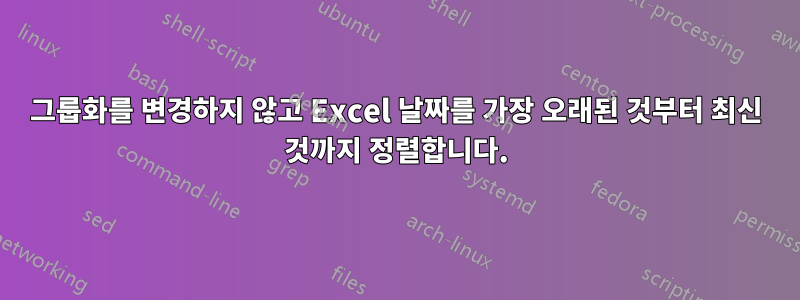
만기일과 해당 결제 날짜가 포함된 고객 목록이 있지만 결제 날짜가 올바른 순서로 업데이트되지 않았습니다. 고객의 순서와 원래 만기일을 변경하지 않고 결제일을 순서대로 정렬할 수 있는 방법이 있나요? 날짜를 순서대로 정렬하거나 매크로를 통해 조회할 수 있습니다. 대규모 인덱스 일치를 사용해 보았지만 실패했습니다. 어떤 도움이라도 좋을 것입니다!
CUSTOMER, DUE DATE, PAYMENT DATE
Toni, 1-Jan 17, 17-Mar-17
Toni, 16-Jan 17, 2-Mar-17
Toni, 31-Jan-17, 1-Jan-17
Toni, 15-Feb-17, 1-Apr-17
Rr, 7-Jan-17, 15-Feb-17
Rr, 22-Jan-17, 16-Jan-17
Rr, 6-Feb-17, 31-Jan-17
CUSTOMER, DUE DATE, PAYMENT DATE
Toni, 1-Jan 17, 1-Jan-17
Toni , 16-Jan 17, 2-Mar-17
Toni , 31-Jan-17, 17-Mar-17
Toni , 15-Feb-17, 1-Apr-17
Rr, 7-Jan-17, 16-Jan-17
Rr, 22-Jan-17, 31-Jan-17
Rr, 6-Feb-17, 15-Feb-17
아직 초보이기 때문에 형식이 좋지 않은 점 미리 사과드립니다.
답변1
답변2
위의 @Spikey_Richie의 답변은 대부분 정확해 보이지만 위의 각 사용자에 대해 그룹별로 이 작업을 수행해야 합니다.
나는 이것이 자동 필터 설정으로 정렬을 수행하지만 최종 열을 포함하지 않는 방식으로 발생했다고 생각합니다.
원래 데이터(사전 정렬)로 돌아가서 다시 정렬하여 전체 세트가 순서대로 정렬되었는지 확인하는 것이 좋습니다.
현재로서는 최종 열의 올바른 값이 무엇인지 알 수 있는 유일한 방법은 질문에서 알려 주신 사실을 통해서입니다. 그렇지 않으면 우리가 이것을 (확실히) 알 수 있는 방법이 없을 것입니다. 우리는 사실일 수도 있고 아닐 수도 있는 가정을 해야 합니다.



